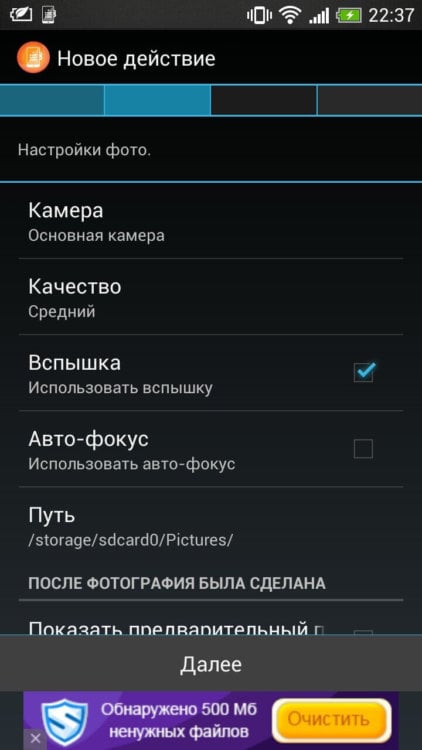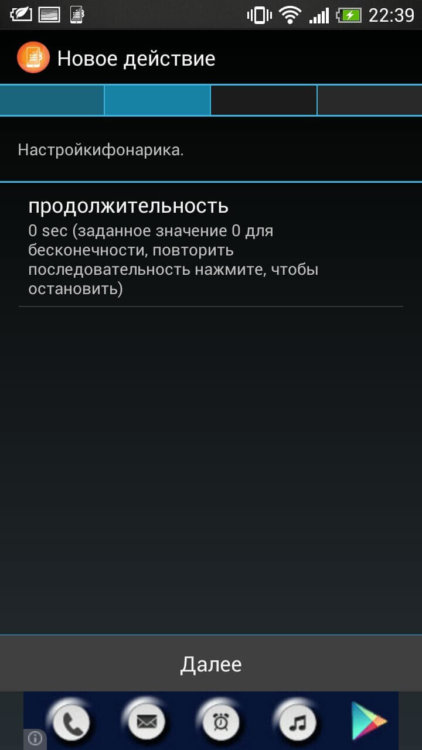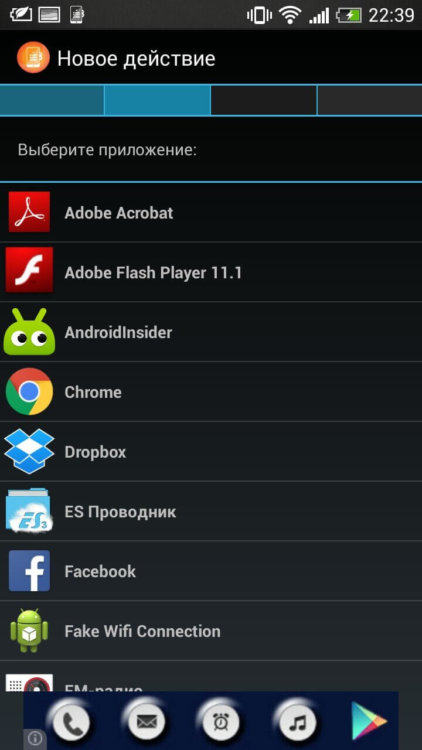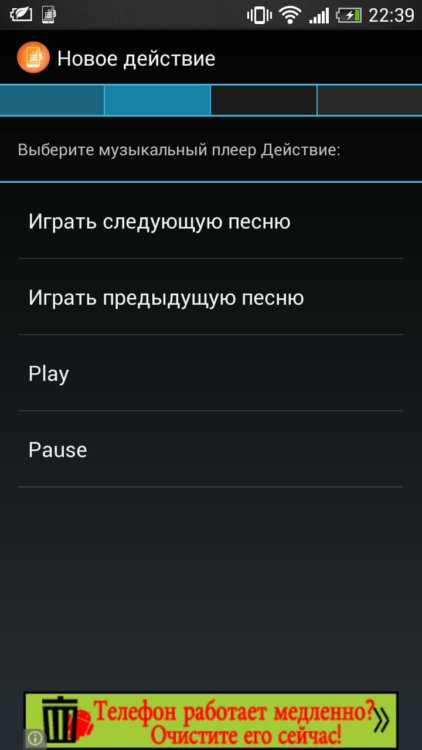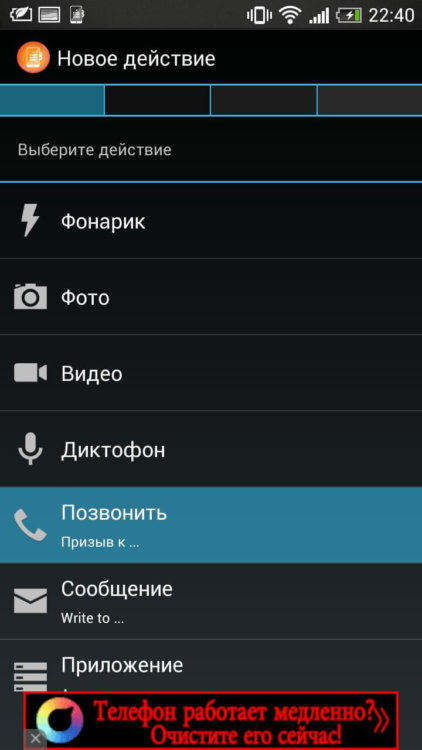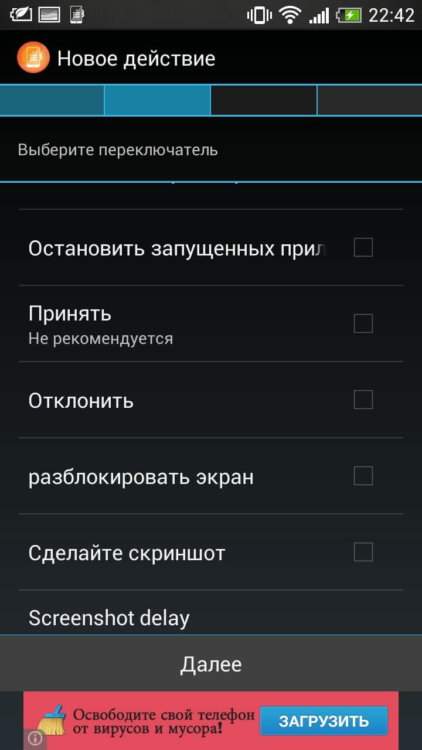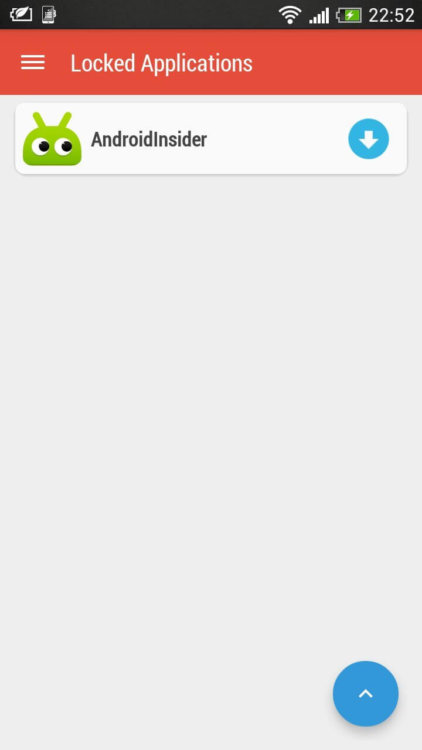- Переназначение кнопок громкости на устройствах Android
- Зачем это делают пользователи?
- Установка необходимого приложения
- QuickClick
- Button Mapper: Remap your keys
- Возможности кнопок регулировки громкости, о которых вы могли не знать
- Фотография
- Включить фонарик
- Открывать приложения
- Проигрывать музыку
- Экстренные ситуации
- Кнопка блокировки
- Безопасность
- Пролистывать веб-страницы
- Скриншот экрана
- Клавиши громкости для android
- Как управлять воспроизведением музыки на Android с помощью аппаратных кнопок
Переназначение кнопок громкости на устройствах Android
Смартфоны на базе операционной системы Android имеют очень много скрытых функций, о которых большинство пользователей даже не задумывалось. Одной из таких является переназначение кнопок громкости Андроид. Речь идет о физических качельках, которые расположены на боковой части гаджета. Скачав всего одно специальное приложение, вы сможете благодаря качелькам громкости делать много удобных вещей.
Из статьи вы узнаете
Зачем это делают пользователи?
Итак, для чего же может пригодится переназначение кнопок громкости? Применений очень и очень много. Далее мы выделим самые основные:
- Запуск любой программы;
- Активация любого ярлыка и настроек;
- Активация Wi-Fi, Bluetooth, мобильных данных, GPS, беззвучного режима;
- Включение/пауза музыки;
- Переключение трека в плеере;
- Включение/выключение фонарика;
- Принять входящий вызов либо его отклонить;
- Открыть шторку уведомлений.
Увы, но эти действия работают только в разблокированном состоянии. То есть, как только вы отключите экран и переведете смартфон в спящий режим, кнопки громкости не будут воспринимать эти назначения, а лишь выполнят свое стандартное предназначение — переключат громкость.
Установка необходимого приложения
QuickClick
Очень многофункциональная утилита для настройки кнопок громкости, но, увы, её нет в магазине Google Play, а поэтому придется cкачать apk файл с форума 4pda либо с любого другого проверенного ресурса.
Скачать QuickClick вы можете по этой ссылке: 4pda.ru .
Программа позволяет менять только кнопки громкости, но нам именно это и нужно.
На главном экране видим название приложения, индикатор включения, настройки и «Создать новое действие». Нажимаем эту кнопку:
Система предложит выбрать, какое действие будет срабатывать при определённом нажатии. Мы можем выбрать любое из представленных. Доступны как переключатели, так и запуск приложения, ярлыков и так далее.
Например, выберем фонарик. После этого нужно создать цикл нажатий, после которых фонарик включится. Всего доступно до 6 нажатий. Увы, долгое зажатие не работает. Зато при любых настройках вы всегда сможете регулировать громкость долгим нажатием на качельки громкости.
Добавление действия происходит очень просто: вы выбираете в одном ряду какую кнопку нажать первую, потом вторую и так далее.
Далее следуют простые настройки данного переключателя и на этом добавление закончено. Теперь можно без проблем пользоваться кнопками громкости для выбранного вами действия.
В настройках можно отрегулировать следующие параметры:
- В каких случаях служба слушается нажатий (всегда, когда экран выключен, когда экран включен, экран включен, но не заблокирован);
- Автозапуск при включении музыкального плеера;
- Автозапуск при запуске системы;
- Восстанавливать громкость после срабатывания переключателя;
- Обойти блокировку экрана;
- Максимально возможный интервал между кликами в миллисекундах;
- Показывать уведомление.
Button Mapper: Remap your keys
Программа, отлично подходящая для более новых версий Android. Так как QuickClick создан на базе старых версий, он работает отлично на них, а вот Button Mapper полная противоположность.
Что же пользователь получает? Да то же самое, что и с QuickClick, только в другой обертке. Здесь, увы, нельзя настроить действие на тройной клик, либо комбинацию вверх-вниз-вверх и так далее. Для каждой кнопки доступно лишь 3 действия: одно нажатие, двойное нажатие и долгое нажатие.
При первом запуске нас попросят предоставить некоторые права для приложения — соглашаемся. Далее открывается главный экран:
В нём уже все понятно. Есть кнопки и настройки к ним.
Да, программа умеет регулировать не только кнопки громкости, но и другие физические либо сенсорные кнопки. Но нас это пока что не интересует. В меню «качелька громкости» все также предельно просто:
Есть две качельки, мы их активируем и настраиваем для каждого вида нажатия свое действие. Можно даже полностью отключить действия. Доступны следующие функции:
- Без действия либо по умолчанию;
- Домой;
- Назад;
- Недавние приложения;
- Открыть последнее запущенное приложение;
- Закрыть текущее приложение;
- Потушить экран;
- Включить фонарик;
- Сделать скриншот;
- Переключить профиль звука;
- Изменить громкость;
- Переключить, включить либо выключить музыку;
- Открыть шторку уведомлений;
- Переключить Wi-Fi;
- Переключить автоповорот экрана.
Также вверху в списке действий можно открыть не только вкладку «Действия», но и другие, такие как «Приложения» и «Ярлыки».
Источник
Возможности кнопок регулировки громкости, о которых вы могли не знать
Смартфон — многофункциональное устройство, в основе его многофункциональности лежит множество факторов. Одним из них являются кнопки регулировки громкости, о возможностях которых, кроме их базовых функций работы со звуком, мало кому известно. В этой статье мы разберем все функциональные возможности «качельки» регулировки громкости и определим, насколько они полезны.
Фотография
Сегодня практически любой смартфон стандартно поддерживает функцию запечатления снимков с помощью кнопок регулировки громкости смартфона. Однако в случае, если производитель решил ограничить функциональность прошивки, есть решение в виде различных сторонних программ, одной из которых является QuickClick.
Аналогично программа работает и в случае с видеозаписью.
Включить фонарик
Опять же с помощью QuickClick вы сможете включать или выключать фонарик простым нажатием кнопки регулировки громкости. Стоит отметить, сегодня большинство девайсов поддерживают эту функцию изначально, в частности речь идет о новых гаджетах на свежем Android 5.x.x.
Открывать приложения
QuickClick позволит вам еще и открывать сторонние приложения по нажатию на кнопки регулировки громкости. Выбрать интересующие вас приложения можно в настройках QC. Отличная возможность для тех, кто, например, часто заходит в приложение ВКонтакте либо Мир Android — AndroidInsider.
Проигрывать музыку
Это же приложение позволит вам прослушивать музыку.
Обычный метод работает следующим способом:
- Вы разблокируете смартфон;
- Открываете музыкальный плеер;
- Выбираете трек.
Однако с QuickClick достаточно лишь нажать на кнопку регулировки громкости, и ваш любимый трек заполнит комнату интересными оттенками.
Экстренные ситуации
Если вы застряли в лифте или забыли ключи дома, а дверь потоком воздуха захлопнулась, единственным решением станет вызов экстренной службы. Однако бывает и так, что времени на разблокировку гаджета, переход в контакты и поиск нужного номера в такие моменты нет. Оптимальным решением станет задание кнопке регулировки громкости автоматический набор экстренной службы с помощью QC. К слову, контакт можно выбрать любой. Например, если вы часто общаетесь с другом, неплохо было бы добавить его контакт к действиям качельки громкости.
Кнопка блокировки
Не работает кнопка блокировки? Не проблема. Разблокировать гаджет можно и с помощью кнопок регулировки громкости. Для этого понадобится приложение Volume Unlock Button Fix , которое спасет вас от похода в сервисный центр за помощью специалистов, требующих с клиентов немалую сумму за предоставленные услуги.
Безопасность
Благодаря следующему приложению, Oops! AppLock, можно блокировать доступ к определенным приложениям.
При запуске приложения пользователю требуется понять, каким же образом разблокировать гаджет, ведь принцип разблокировки заключается в алгоритме нажатия на кнопки регулировки громкости. Например: последовательность нажатий Вверх — Вверх — Вверх. К слову, по стандарту стоит именно такая последовательность. Само приложение скрывается под обычными заметками, чтобы перейти к самой программе, нужно в приложении Note нажать три раза кнопку громкости «Вверх».
Пролистывать веб-страницы
Если вы используете UC Browser, назначить пролистывание веб-страниц кнопкам регулировки громкости не составит труда, ведь в данный браузер эта функция встроена изначально. Но в случае с Chrome вам понадобятся Root-права.
Если они все же имеются, требуется скачать Xposed, перейти в раздел «Загрузка» и найти модуль XUpDown, установив который нужно перейти в него и выбрать Chrome.
Скриншот экрана
Это вторая по популярности функция кнопок регулировки громкости (на первом месте стандартная функция увеличение/уменьшения громкости). Для того чтобы сделать скриншот экрана, требуется нажать одновременно на кнопки регулировки громкости «Вверх» и «Вниз». Работает возможность на любом Android-устройстве.
Источник
Клавиши громкости для android
Новые темы необходимо создавать только в корневом разделе! В дальнейшем они будут обработаны модераторами.
Если Вы выложили новую версию программы, пожалуйста, сообщите об этом модератору нажав на вашем сообщении кнопку «Жалоба».
Кнопка громкости
версия: 3.10
Последнее обновление программы в шапке: 09.11.2016
Краткое описание:
Замена кнопки громкости.
Описание:
Необходима в случае:
Поломка кнопки громкости.
Использование корпуса/чехла, закрывающего кнопку громкости.
И для таких как я, всегда избегающих нажатия на физические кнопки, что позволяет сберечь кнопки громкости
Кнопка громкости точно такая же, как панель управления в системе Android.
1. Настройте громкость звонка, системную громкость, громкость медиа, громкость уведомлений и разговора во время вызова.
2. С белым фоном и тёмными регуляторами громкости, видимость на солнечном свете всегда остаётся отличной.
3. Доступ в любой момент без закрытия приложений, имеется опция постоянного уведомления.
4. Совсем НЕ расходует батарею.
Лёгкая и простая в управлении для различных видов громкости.
Белое — Holo оформление в стиле Android без изысков и с минимальными изображениями.
Быстрая и плавная.
Требуется Android: 3.0 и выше
Русский интерфейс: Да
Сообщение отредактировал vovanKARPO — 09.11.16, 23:14
зачем регулятору громкости неограниченный доступ к интернет и платежной системе google play?
А, все понял, автозагрузка-платная опция, автоматически не запускается после перезагрузки устройства.
Источник
Как управлять воспроизведением музыки на Android с помощью аппаратных кнопок
Уровень сложности: для продвинутых. Современные мобильные телефоны настолько преуспели в роли музыкальных проигрывателей, что практически полностью вытеснили с прилавков столь популярные ещё недавно портативные mp3-плееры. Однако управление воспроизведением в смартфонах реализовано не самым лучшим образом, так как для переключения трека приходится доставать гаджет из кармана, разблокировать его, а потом целиться в кнопки на экране. Гораздо удобнее управлять музыкой с помощью аппаратных кнопок, в чём нам поможет программа Physical Button Music Control.
Physical Button Music Control — это модуль для Xposed Framework, который предназначен для управления музыкальным проигрывателем с помощью клавиш изменения громкости, кнопки питания и камеры, если она имеется на вашем смартфоне. Для использования Physical Button Music Control ваше устройство должно соответствовать следующим требованиям:
- Android от 2.3 до 5.0 Lollipop;
- наличие прав суперпользователя (root);
- установленная среда Xposed Framework.
Если ваш смартфон имеет всё необходимое, то можете скачать программу Physical Button Music Control на домашней странице или загрузить модуль непосредственно на своё устройство с помощью Xposed Installer.
1. Запустите Xposed Installer и перейдите в раздел «Загрузка».
2. Найдите модуль Physical Button Music Control с помощью строки поиска.
3. Нажмите на название модуля. Перед вами откроется его подробное описание. Свайпом перейдите на соседнюю вкладку «Версии» и нажмите кнопку «Загрузка».
4. Вернитесь обратно в раздел «Модули» и активируйте Physical Button Music Control установкой флажка возле его названия.
5. Перезагрузите устройство.
После загрузки операционной системы вы сможете запустить Physical Button Music Control с помощью иконки на рабочем столе или в списке приложений. По умолчанию программа не содержит готовых шаблонов настроек, поэтому вам придётся создавать их самому. Давайте рассмотрим для примера, как настроить переключение музыкальной композиции с помощью клавиши увеличения громкости.
1. Коснитесь кнопки «Add mapping» на главном экране программы.
2. Появится всплывающее окно, предлагающее нажать аппаратную кнопку, которую вы хотите запрограммировать. Нажимаем на клавишу увеличения громкости и подтверждаем свой выбор кнопкой «Ok».
3. В главном окне Physical Button Music Control появился новый шаблон с названием «VOLUME UP key». Коснёмся его для детальной настройки.
4. В раскрывающемся списке выбираем триггер. Это может быть одиночное, двойное, тройное нажатие, удержание кнопки, а также различные сочетания этих действий.
5. В следующем списке указываем действие, которое будет вызывать выбранная вами последовательность нажатий. В нашем примере это переключение на следующий трек в списке воспроизведения музыкального проигрывателя.
Обратите внимание, что кроме управления музыкой, вы можете настроить также и выполнение некоторых других действий, например быстрый звонок, запуск программы или открытие настроек. Для этого в списке действий вам необходимо будет выбрать пункт «Other action», а затем указать нужную операцию.
После того, как вы настроите все необходимые вам действия, не забудьте открыть настройки программы и определить ситуацию, в которой вы хотите использовать управление с помощью аппаратных кнопок. Это можно сделать в разделе «Capture Mode», где вы можете выбрать одну из следующих опций:
- Screen off — при выключенном экране;
- Screen off + lockscreen — выключенный экран и экран блокировки;
- Always — всегда, в том числе на разблокированном устройстве.

Кроме этого, в настройках вам может пригодиться раздел «Troubleshooting», в котором собраны различные опции для решения возможных проблем.
Таким образом, благодаря Physical Button Music Control вы сможете переключить трек или остановить воспроизведение просто на ощупь, даже не доставая свой гаджет из кармана. Это приложение является одним из тех мелких, но очень приятных дополнений, которые делают использование смартфона действительно комфортнее.
Источник